创建conda虚拟环境
- 文章前景(小白篇)
- Conda创建虚拟环境
- 遇到的错误总结
-
- [错误1:jupyter 里面没有显示我的虚拟环境怎么办?](#错误1:jupyter 里面没有显示我的虚拟环境怎么办?)
- 错误2:配置pycharm的时候conda虚拟环境找不到
文章前景(小白篇)
好久没动博客了,更新下。
最近在学习智能医疗影像技术,记录下搭建的环境遇到的问题。顺便激励下自己学习。
为什么要安装Anaconda???
其实大家应该先明白为什么要安装Anaconda这个软件?众所周知,python是学好深度学习应该必备的语言基础,那如何安装python成为了很多新手入门的痛点,Anaconda你可以理解为是集合了很多python相关的工具,自动安装了一些常见的库。打个比方就相当于你要安装LOL(英雄联盟)你可以直接安装进行游戏体验,也可以安装一下wegame然后再进行游戏。效果是一样的都可以玩

所以安装anaconda是很有必要的,对于新入门的朋友来说 anaconda 下载的内容大家可以自行去搜下,有很多教程。
Conda创建虚拟环境
//列出环境
conda env list
//anaconda创建虚拟python环境
conda create -n pytorch python=3.8
//激活环境
conda activate pytorch
//退出环境
conda deactivate
//移除环境,--all表示把这个环境下的所有的包删除了
conda remove --name pytorch --all
// 清除索引缓存
conda clean -i
//conda进入虚拟环境 然后安装pytorch
conda config --add channels https://mirrors.tuna.tsinghua.edu.cn/anaconda/cloud/pytorch/
conda install pytorch torchvision cpuonly -c pytorch
但是一定要去掉后面的 -c pytorch。因为命令最后是-c pytorch,所以默认还是从conda源下载,新安装的清华等源没有用上。
接下来就是丝滑般安装了。最后自行测试一下。
//安装环境依赖包
pip install -r requirements.txt
遇到的错误总结
1.conda安装虚拟环境的时候,最开始太慢了 然后想换源,换完阿里云源之后一直报错,404 错误,然后又删掉.condarc里面的配置,删完后清理索引缓存 因为会有缓存的干扰 先清理下 不会清理重启也可,命令如下:
conda clean -i
输入这个命令
conda config --add channels https://mirrors.tuna.tsinghua.edu.cn/anaconda/cloud/pytorch/
最后conda install pytorch torchvision cpuonly -c pytorch
但是一定要去掉后面的 -c pytorch。因为命令最后是-c pytorch,所以默认还是从conda源下载,新安装的清华等源没有用上。
错误1:jupyter 里面没有显示我的虚拟环境怎么办?
用conda创建一个名为 pytorch 的环境想学习pytorch,安装完一切之后在 jupyter 中找不到 pytorch 这个虚拟环境,与之相关的库也都无法调用。
简单说就是我有虚拟环境 但是jupyter不显示 很气
开始操作!!!


解决办法 安装ipykernel
python
conda activate pytorch
conda install ipykernel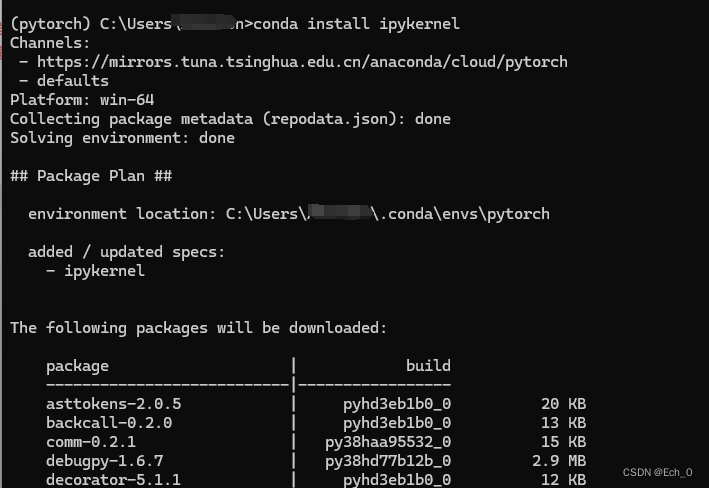
也可以
pip安装ipykernel
python
pip install ipykernel -i https://pypi.tuna.tsinghua.edu.cn/simple将虚拟环境写入
python -m ipykernel install --name 虚拟环境名称

收工 刷新下页面瞅瞅

错误2:配置pycharm的时候conda虚拟环境找不到
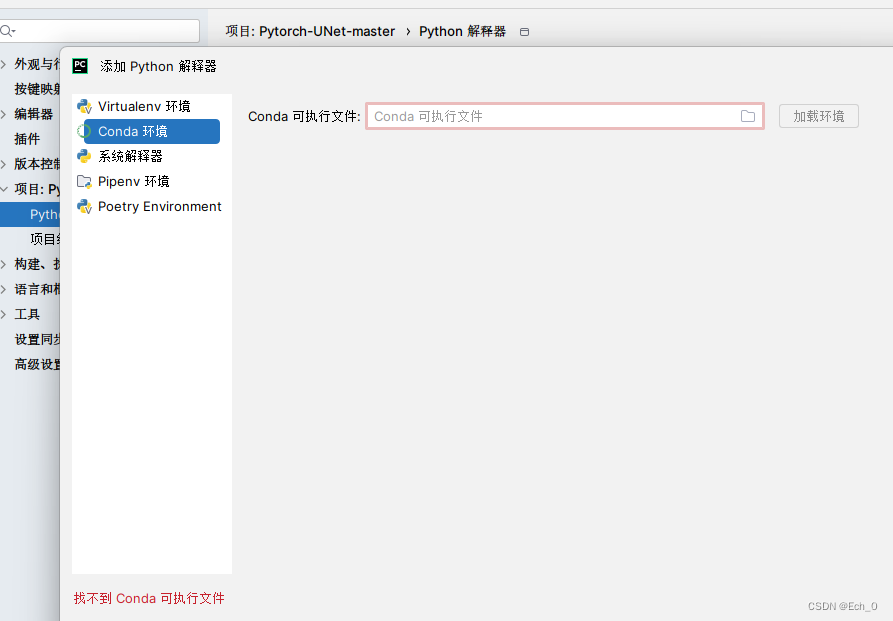
打开了之后 发现虚拟环境里面没有python的exe 怎么办呢??
这个地方是让你先选 anaconda的安装环境 我们换到你的anaconda地方 不是虚拟python 的地方

因为是Conda executable,所以我们要选择Conda.exe不能选择Python解释器,因此我们要选择那个在Anaconda根目录下的 _Conda.exe (注意:文件名中有下划线)。如果找不到_conda.exe,可以选择base环境下的conda.exe(即Anaconda根目录下的 Conda.exe ),在新版本的anaconda中好像已经无法找到_conda.exe了,选择conda.exe即可,然后点击右侧的Load Environments。如果在base环境中找不到conda.exe,进Scripts选择conda.exe即可。
有一点需要注意,在Script目录下,也有一个Conda.exe,点击那个exe
总结一下:
根目录下的_conda.exe或者conda.exe
如果根目录没有,选择Scripts目录下的conda.exe
选择完成后,最后点击右侧的 Load Environments

这样就完美解决了

感谢观看!!!